Oefening: toegang met Azure RBAC en Azure Portal weergeven
Bij First Up Consultants hebt u toegang gekregen tot een resourcegroep voor het marketingteam. Het is handig om bekend te raken met de Azure-portal en te bekijken welke rollen momenteel zijn toegewezen.
U hebt een Azure-abonnement nodig om de oefeningen te voltooien. Als u geen abonnement op Azure hebt, maakt u een gratis account en voegt u een abonnement toe voordat u begint. Als u een leerling/student bent, kunt u profiteren van de aanbieding van Azure for students .
Roltoewijzingen voor uzelf weergeven
Volg deze stappen om te zien welke rollen er momenteel aan u zijn toegewezen.
Meld u aan bij het Azure-portaal.
Selecteer in het menu Profiel het beletselteken (...) om meer koppelingen weer te geven.
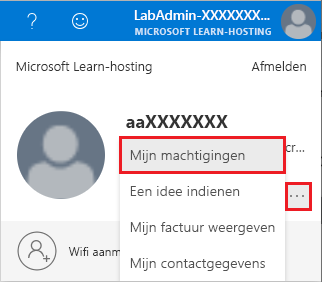
Selecteer Mijn machtigingen om het deelvenster Mijn machtigingen te openen.
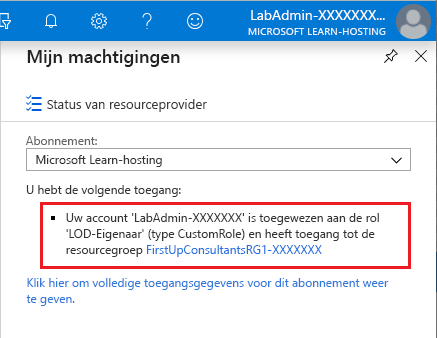
U vindt de rollen die u hebt toegewezen en het bereik. Uw lijst ziet er anders uit.
Roltoewijzingen voor een resourcegroep opvragen
Volg deze stappen om te zien welke rollen zijn toegewezen in het bereik van de resourcegroep.
Zoek en selecteer resourcegroepen in het zoekvak bovenaan.
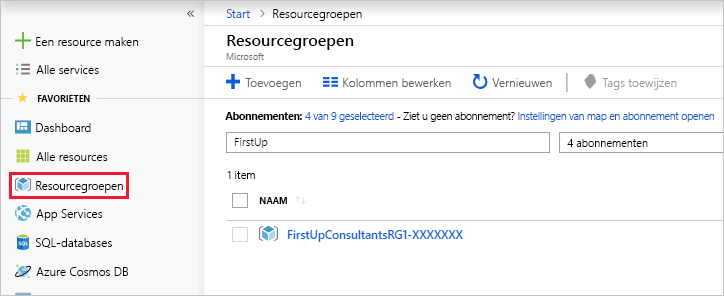
Selecteer een resourcegroep in de lijst met resourcegroepen.
In deze stappen wordt een resourcegroep met de naam example-group gebruikt, maar de naam van uw resourcegroep is anders.
Selecteer toegangsbeheer (IAM) in het linkermenuvenster.
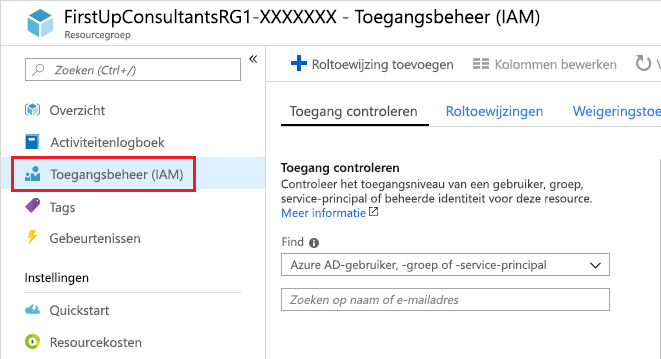
Selecteer het tabblad Roltoewijzingen.
Op dit tabblad ziet u wie toegang heeft tot de resourcegroep. U ziet dat sommige rollen zijn gericht op deze resource, terwijl andere rollen (overgenomen) zijn van een bovenliggend bereik.
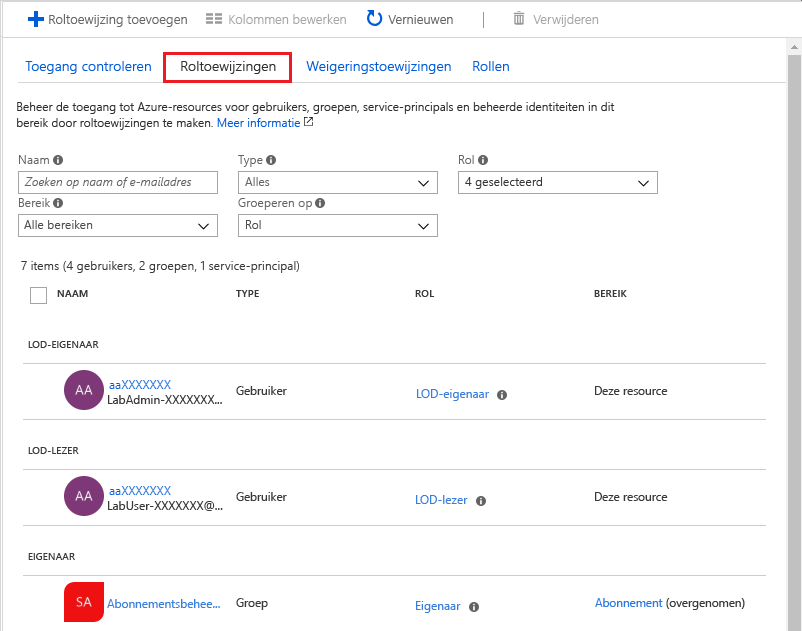
Rollen weergeven
Zoals u in de voirge eenheid hebt geleerd, is een rol een set bevoegdheden. Azure heeft meer dan 70 ingebouwde rollen die u kunt gebruiken in uw roltoewijzingen. De rollen weergeven:
Selecteer in de menubalk boven aan het deelvenster het tabblad Rollen om alle ingebouwde en aangepaste rollen weer te geven.
Selecteer de koppeling Weergave van een rol in de kolom Details en selecteer vervolgens het tabblad Toewijzingen om het aantal gebruikers en groepen weer te geven dat aan die rol is toegewezen.
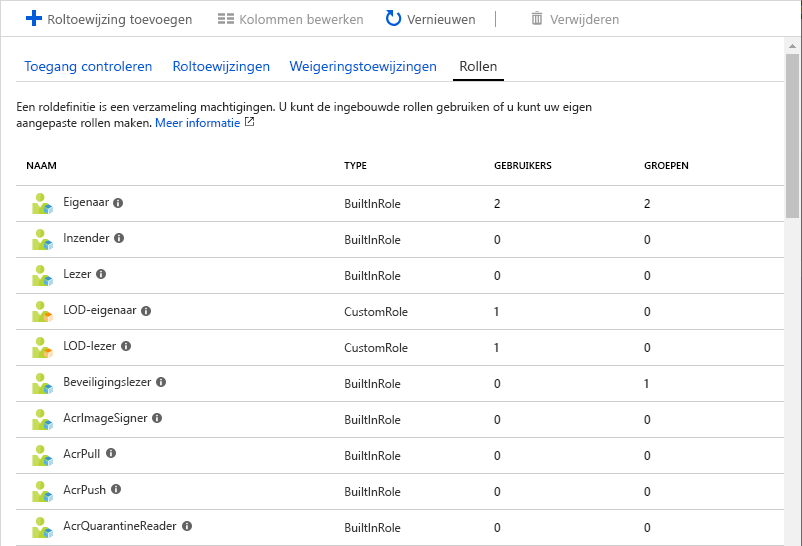
In deze eenheid hebt u geleerd hoe u de roltoewijzingen voor uzelf kunt weergeven in Azure Portal. U hebt ook geleerd hoe u de roltoewijzingen bij verschillende bereiken kunt weergeven.